Općenito, dodavanje izraza "Express" nazivu bilo kojeg programa znači da je riječ o laganoj ili manjoj verziji izvornika. Međutim, u slučaju Pixlr Expressa, količina opcija pakiranih u aplikaciju ne čini da se uopće osjeća kao lagana verzija.
Tvrtka iza ove aplikacije je Autodesk, koji također čini Pixlr-o-Matic i AutoCAD. Zamislite Pixlr Express kao pojačanu verziju programa Pixlr-o-Matic; ne samo da ćete dobiti sve od starih filtera, ali još 600 + učinci mogu se primijeniti u novoj aplikaciji.
Započnite tako da preuzmete kopiju aplikacije Pixlr Express za svoj uređaj Android. Nakon instalacije, možda ćete htjeti posjetiti zupčanik Postavke u gornjem lijevom kutu prije početka uređivanja fotografija. Ovdje ćete pronaći opcije za zadanu veličinu spremanja (preporučuje se velika), zadanu mapu za spremanje fotografija (to ne treba uređivati), želite li pokrenuti aplikaciju u načinu kamere i, što je najvažnije, odobriti podatke kolekcija. To je način na koji aplikacija prikuplja podatke kao što je operacijski sustav koji se koristi za pristup, duljinu sesije, lokalizaciju i Wi-Fi status. Sve pojedinosti navedene su u opciji Legal / Privacy u istom izborniku. Ako ste u redu s prikupljanjem tih informacija, ostavite okvir označen, ako niste, nemojte.
Sada kada su postavke postavljene po želji, pritisnite gumb Natrag i odlučite hoćete li snimiti novu fotografiju ili je urediti iz Galerije. Jedan nedostaje značajka ovdje je mogućnost da vide uživo filteri na svoje slike - iako to može biti zbog obilne količine dostupnih opcija čineći ga teško obraditi ih sve žive.
U prvom izborniku bit ćete dočekani s opcijama za podešavanje, dodavanje efekata, dodavanje slojeva ili dodavanje obruba.
Podešavanje
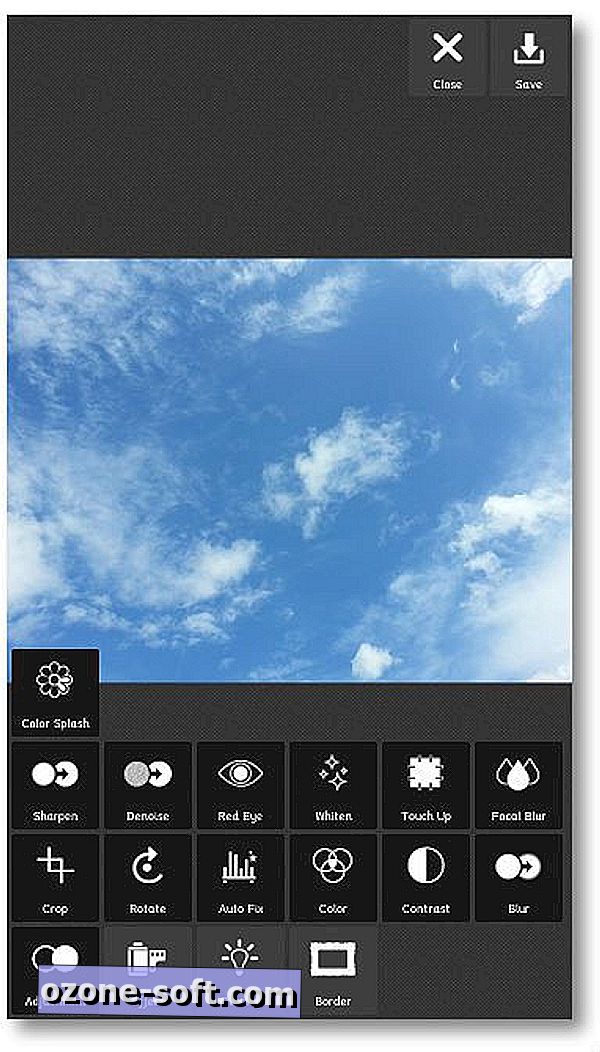
Ovaj izbornik ima opcije kao što su izoštravanje, uklanjanje crvenih očiju, izbjeljivanje, dodir gore, obrezivanje, rotiranje, automatsko popravljanje i tako dalje. Svaka od ovih opcija, osim Auto Fix, omogućit će vam da odredite način na koji je podešavanje izvršeno kada je odabrano.
Posljedica
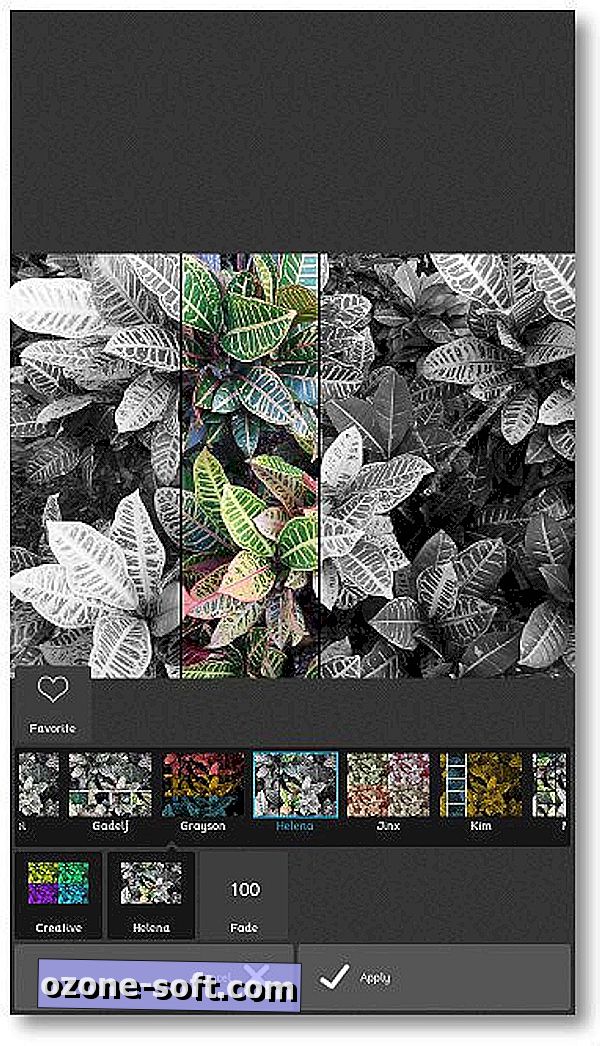
Ovdje možete pronaći opcije koje će vam omogućiti da primijenite filtre koji mijenjaju izgled cijele slike, kao što su vintage filtri u Pixlr-o-Maticu. Postoje mnoge druge opcije boja, pa čak i nekoliko kreativnih efekata koji će isjeći sliku na više dijelova i primijeniti različite efekte na svaku od njih. Nakon primjene jednog od ovih učinaka, dodirnite okvir Fade (Fade) na dnu za podešavanje intenziteta filtra.
Višeslojni oglasi
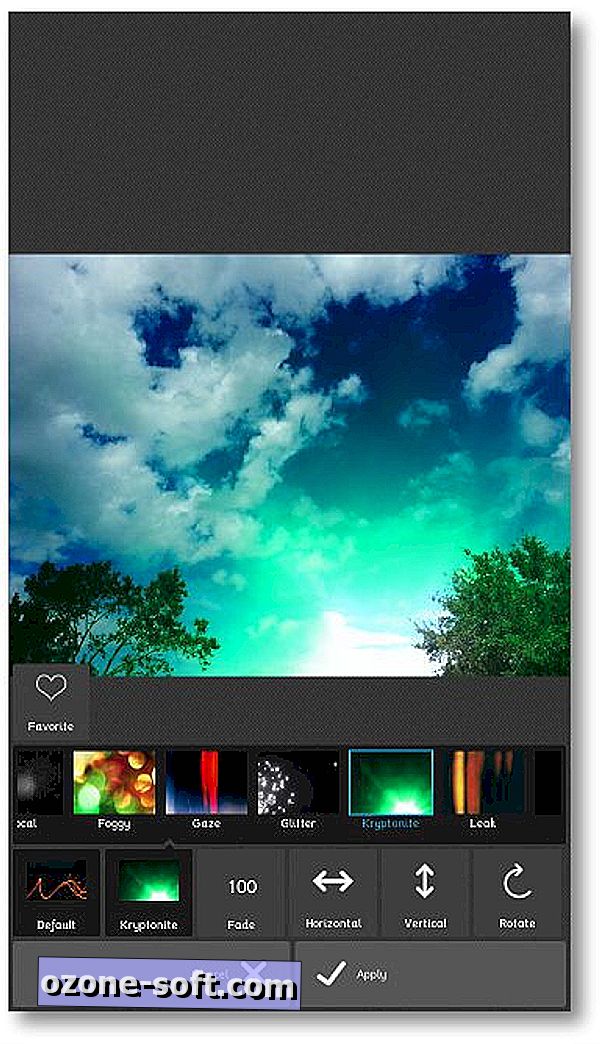
Ovo je mjesto gdje je većina značajki skrivena, jer je kolekcija Overlaysa ogromna! Neće se svi početni slojevi instalirati za početak, ali jednostavno dodirivanje na kategoriju će ga preuzeti u vašu zbirku - besplatno. Jedna stvarno zgodna značajka slojeva je da ih možete premjestiti na fotografiji. To pomaže kada sloj blokira određeno područje koje želite naglasiti, a ne sakriti.
Ako naiđete na bilo koji efekt koji vam se stvarno sviđa, samo ga primijenite na sliku i dodirnite ikonu srca da biste je dodali u svoje favorite. To će stvoriti novu kategoriju u tom području aplikacije koja se zove Favoriti, što će joj omogućiti brz i jednostavan pristup kasnije.
Kada završite s uređivanjem slike po želji, možete je spremiti pritiskom na gumb Spremi u gornjem desnom kutu aplikacije. Tada će se učitati gumbi Dijeli i Galerija, što će vam omogućiti da odlučite želite li podijeliti sliku putem jedne od instaliranih aplikacija ili jednostavno Spremite u svoju osobnu Galeriju na uređaju.
Hoće li ova aplikacija zamijeniti nekoliko drugih koje upotrebljavate na Androidu? Nešto nedostaje? Podijelite svoje misli, pa čak i link na sliku koju ste stvorili, u komentarima!













Ostavite Komentar